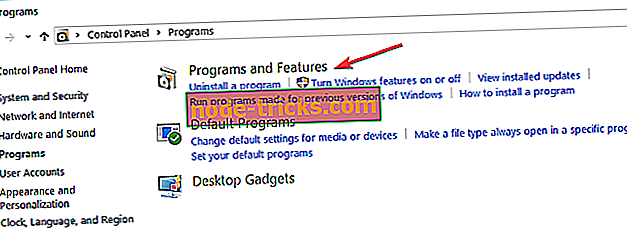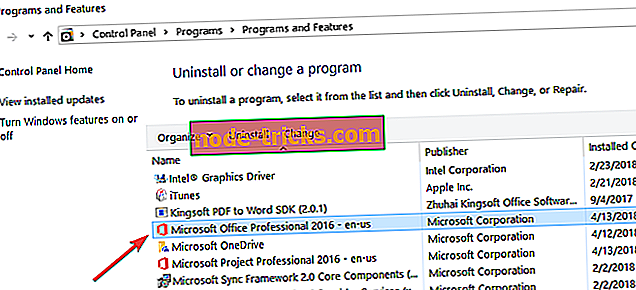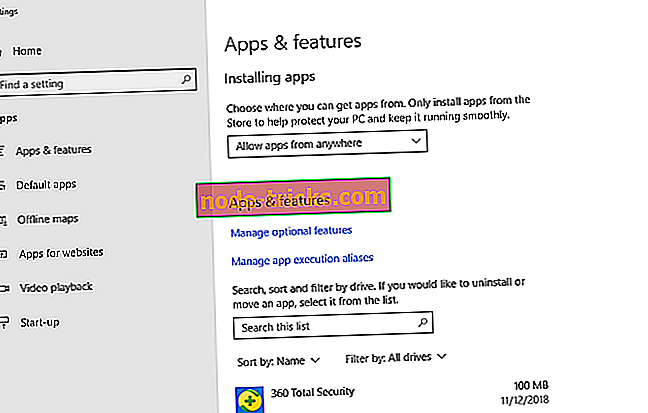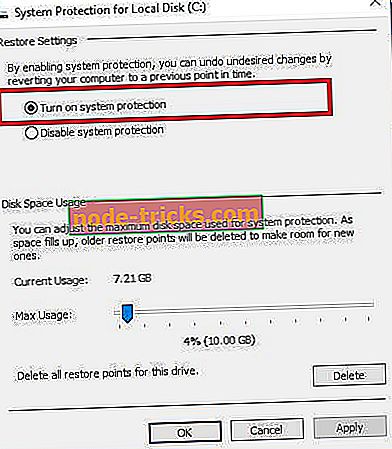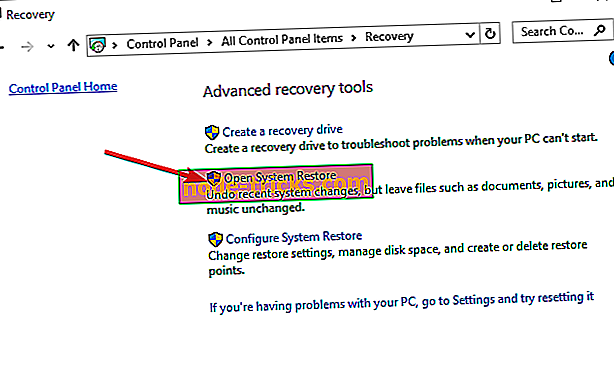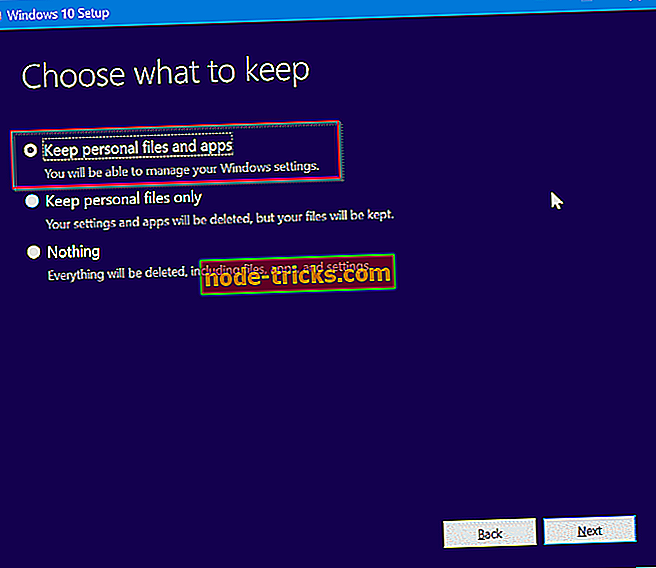Windows 10 iletişim kutusunda metin yoksa ne yapmalı?
PC'de boş iletişim kutuları nasıl giderilir
- PC'nizi yeniden başlatın
- Windows 10 yerleşik onarım aracını kullanın
- Etkilenen programı kaldırın ve yeniden yükleyin
- Sistem geri yüklemesi çalıştır
- Temiz Windows 10'u yükleyin
Windows 10 bilgisayarınızda boş iletişim kutuları alıyorsanız, bu makale size düzeltmeniz için yöntemler sağlayacaktır. Normalde, bilgisayar sisteminizde karar vermeyi kolaylaştırmak için bir iletişim kutusu tasarlanmıştır. Bir görevin onayını / reddedilmesini istemek veya bir görevin (veya görevlerin) yerine getirilmesi ile ilgili seçenekleri sunmak için açılan bir pencere gibi görünür.
Bazen, hiçbir seçenek veya bilgi olmadan bir iletişim kutusu boşalır; sadece boş.
Bu hatanın çeşitli nedenleri sorumlu olabilir. Ancak, en ünlüsü olanlar Windows güncellemeleriyle ilişkili olanlar. Bunlardan bazıları:
- Windows güncellemesinden sonra uyumsuz grafik sürücüsü
- Eski sürücü (ler)
- Uyumsuz Antivirüs veya diğer güvenlik programları
- Bir sistem güncellemesinden sonra böcek saldırısı
- Güncellemeden sonra bozulmuş sistem dosyası
Genellikle, bir iletişim kutusu yukarıda belirtilen teknik hatalardan ve güvenlik hatalarından bazılarının bir kombinasyonu veya sonucu olarak boşalabilir. Bu yayında, Windows Rapor ekibi, Windows 10 boş iletişim kutusu hatasını çözmenize yardımcı olmak için çeşitli düzeylerde çözümler derlemiştir.
Windows 10 boş iletişim kutularını düzeltmek için 5 çözüm
1. Çözüm: Bilgisayarınızı yeniden başlatın
Bir bilgisayar sistemini yeniden başlatmak, çeşitli sistem hatalarını düzeltmek için kullanılan temel bir sorun giderme yöntemidir (muhtemelen en temel olanıdır). Bu yöntem, Windows 10 boş iletişim kutusu hatasını düzeltmek için kullanılabilir.
Bir sistemi yeniden başlatmak (veya yeniden başlatmak), geçici dosyaları bu tür bilgisayarlardan temizler. Ayrıca, boş iletişim kutuları hatasının sebebi olabilecek çalışan görevleri de kapatır. Ancak, bu hatayı düzeltmek için bir bilgisayar sistemini yeniden başlatmanız genellikle etkili değildir; bu nedenle, bir tamir aletinin kullanılması bir zorunluluktur.
2. Çözüm: Windows 10 yerleşik onarım aracını kullanın
Bu araç, sisteminizdeki her türlü yozlaşma, hasar ve hata ile mücadele için ilk savunma hattı olarak işlev görür. Boş iletişim kutularının hatası farklı değildir. Bilgisayar sisteminizi çalıştırırken veya bir programı kullanırken, bir iletişim kutusu boşalırsa, sistem Onarma seçeneğini denemelisiniz.
Hatanın yalnızca küçük bir teknik sorun olması ve ciddi bir yolsuzluk veya uyumsuz sürücünün neden olmaması durumunda, tamir aracı hatayı etkili bir şekilde gidermelidir.
- Ayrıca OKUYUN : Bu klasör boştur: Bu Windows 10 hatası nasıl düzeltilir
Windows Onarma işlevini çalıştırmak için aşağıda belirtilen adımları izleyin:
Not: Aşağıdaki kılavuz, MS Office ile ilişkili bir hatayı veya yolsuzluğun onarımı için adımlar içermektedir.
- Alt + F4'ü tıklatarak boş iletişim kutusunu kapatın.
- “Başlat” düğmesine gidin ve tıklayın.
- “Kontrol Paneli” ni seçin.
- Görüntülenen pencerede, “Programlar” ı seçin.
- “Programlar” altında “Programlar ve Özellikler” e tıklayın.
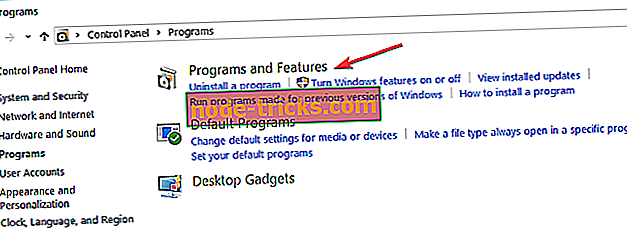
- Görüntülenen pencerede “Microsoft Office” i bulun ve tıklayın.
- “Değiştir”> “Onar” öğesini seçin.
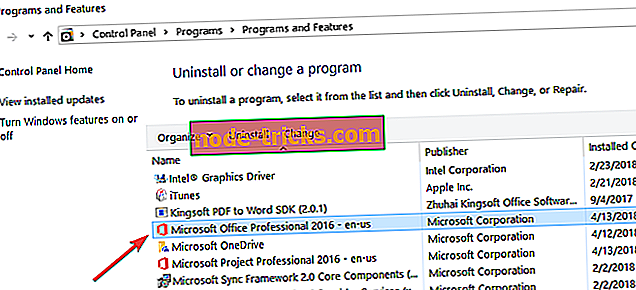
- Ekranınızdaki komut istemini izleyerek onarımı tamamlayın.
- Pencereyi kapatın ve MS Office'in konumuna gidin.
- Aç ve iletişim kutusunu açmak için bir komut çalıştır.
- Sorunun çözülüp çözülmediğini kontrol edin.
Bu işlem, Windows 10 bilgisayarınızdaki tüm programlara (sistem ve yüklü) uygulanabilir. Onarım işlevini herhangi bir programda çalıştırmak için, aşağıda belirtilen adımları izleyin:
- “Programlar ve Özellikler” altında, onarmak istediğiniz programı bulun ve sağ tıklayın.
- “Değiştir”> “Onar” düğmesine tıklayın.
- Ekrandaki komutu izleyerek onarımı tamamlayın.
- Pencereyi kapat.
- Onarılmış programın konumuna gidin ve üzerine tıklayın.
- İletişim kutusunu getirmek için bir komut çalıştırın ve artık boş olmadığını kontrol edin.
Herhangi bir ciddi yolsuzluk, eski sistem sürücüsü veya akut böcek saldırısı formu yoksa, bu basit onarım boş iletişim kutusu hatasını çözmelidir. Sorun devam ederse, bir sonraki yöntemde daha gelişmiş işlemi deneyin.
3. Çözüm: Etkilenen programı kaldırın ve yeniden yükleyin
Bu yöntemin gelebileceği kadarıyla getirilmediği gibi, boş iletişim kutuları sorununa nihai çözüm olabilir. Ancak bu yöntem, yalnızca hatanın belirli bir programa özgü olması durumunda uygulanabilir.
Windows 10 bilgisayarınızda bir programı kaldırmak için aşağıdaki adımları izleyin:
- Alt + F4'ü tıklatarak boş iletişim kutusunu kapatın.
- “Başlat” a tıklayın ve arama kutusuna “ayarlar” yazın.
- Görüntülenen seçeneklerden “Ayarlar” ı seçin.
- Görüntülenen pencerede “Uygulamalar” ı seçin
- “Uygulamalar” altında, “Uygulamalar ve Özellikler” e tıklayın.
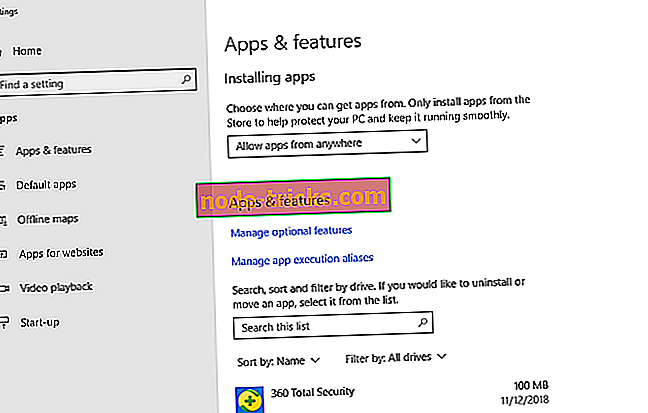
- Kaldırmak istediğiniz programı bulun ve tıklayın.
- “Kaldır” düğmesine tıklayın
- Açılan pencerede, kaldırmayı onaylamak için “Kaldır” ı seçin.
- İşlemi tamamlamak için ekrandaki komutu izleyin.
İşlemden sonra, yeni bir uygulamayı indirip yüklemek için Microsoft Mağazası'na (veya programın resmi indirme sitesine) gidebilirsiniz. Bu sorunu çözmezse, sonraki çözümü deneyebilirsiniz.
4. Çözüm: Sistem geri yükleme işlemini çalıştırın
Sisteminizi daha erken bir zamana geri yüklemek, son yüklenen güncellemeleri, uygulamaları, sürücüleri ve diğerlerini kaldırır. Bu, bir sistemi geri yüklemeyi, bilgisayarlardaki hataları düzeltirken, normal yeniden yüklemeden daha etkili kılar.
Bir sistem geri yükleme işlemini çalıştırmak için aşağıdaki adımları izleyin.
- “Başlat”> “Denetim Masası” nı tıklayın.
- “Recovery” yi bulun ve tıklayın.
- “Sistem Geri Yüklemeyi Konfigüre Et” seçeneğini seçin ve “Yapılandır” düğmesine tıklayın.
- Geri yükleme noktalarını görüntülemek için “Sistem korumasını aç” seçeneğini seçin (açık değilse).
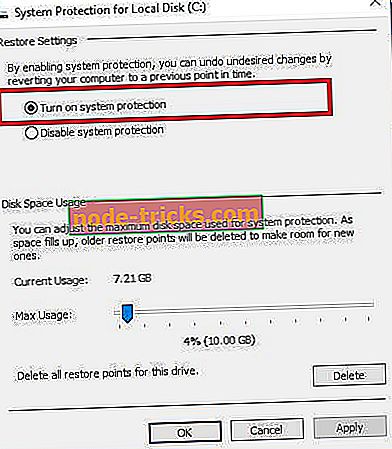
- “Kontrol Paneli” altındaki “Kurtarma” ya geri dönün.
- “Sistem Geri Yüklemeyi Aç” ı seçin ve “İleri” ye tıklayın.
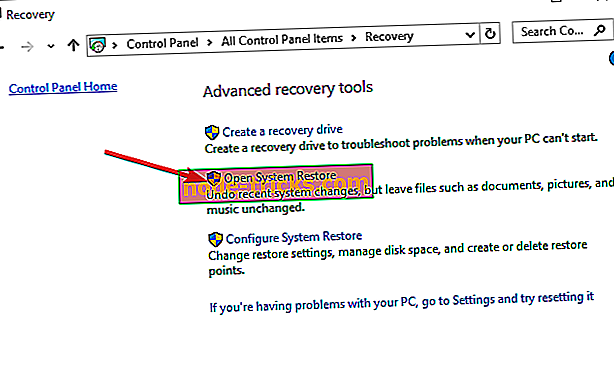
- Görüntülenen listedeki en son uygulamaları, sürücüleri, dosyaları ve güncellemeleri seçin.
- “Etkilenen programları tara” yı tıklayın ve gerekirse tarih / geri yükleme noktasını (ileri veya geri) değiştirin.
- “İleri” ye tıklayın ve “Son” u seçin. Bu işlem sisteminizi otomatik olarak yeniden başlatmalıdır.
Sisteminiz yeniden başlatıldıktan sonra, etkilenen uygulamaları yeniden yükleyin. İletişim kutuları şimdi iyi sonuçlanmalı. Ancak, iletişim kutularınız hala boş geliyorsa, son pipet için gidebilirsiniz; nihai çözüm.
5. Çözüm: Windows 10'u temizleyin
Bu işlem son başvuru yeridir ve yalnızca mevcut tüm seçenekler tükendikten sonra gerçekleştirilmelidir. Windows 10'un temiz yüklemesi, boş iletişim kutuları kadar önemsiz bir sorun için çok ileri görünebilir.
Bununla birlikte, bu, sisteminizdeki diğer doğal hataların yanı sıra bu tür hataların arkaplan nedenlerini / çözümlerini çözmek için nihai çözümdür.
Media Creation'ı kullanarak temiz bir Windows 10 yüklemesi çalıştırmak için, aşağıda özetlenen adımları izleyin:
Not: Bu işlem, sistem uygulamaları ve kişisel dosyalar hariç, tüm uygulamaları, sürücüleri, ayarları ve yüklü diğer tüm programları siler. Bu nedenle, gerekli tüm programları yedeklemeniz ve harici bir depolama ortamına ayarlamanız şiddetle tavsiye edilir.
Sabit bir internet bağlantınızın olduğundan emin olun; tercihen bir Wi-Fi şebekesine. Bu, Medya Oluşturma aracının indirilmesini kolaylaştırmak içindir.
- Aracı Microsoft Web sitesinden indirin.
- Aracı açın ve lisans koşullarını kabul edin (incelendikten sonra).
- Görüntülenen pencerede, “Kişisel dosyaları sakla” seçeneğini seçin.
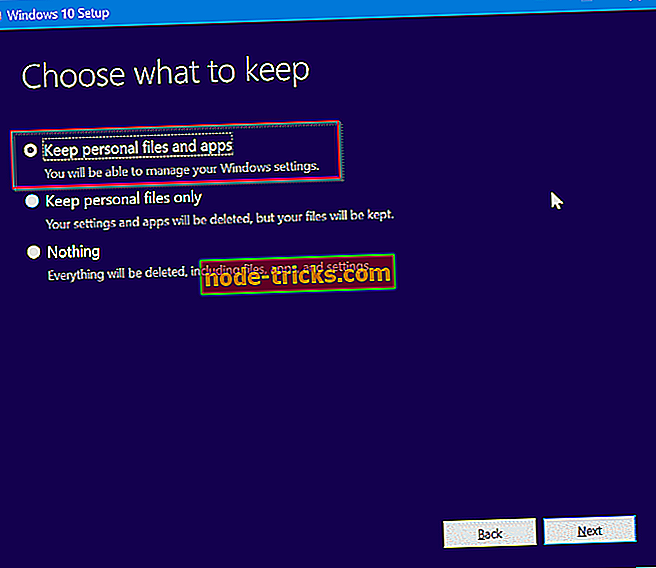
- Temiz kuruluma başlamak için “Tamam” ı seçin.
- “Tamam” ı tıkladıktan sonra, işlemin geri kalanı otomatikleştirilir.
- Yeni Windows 10 kurulumundan sonra, eksik ayarları “Ayarlar” altında manuel olarak yükleyin.
- Uygulamaları Microsoft Mağazası'ndan veya diğer resmi indirme sitelerinden (yardımcı uygulamalar ve sosyal uygulamalar için) yeniden yükleyin.
Temiz yüklemenin başarılı bir şekilde uygulanmasıyla, “Windows 10 boş iletişim kutuları” hatasının (ve diğer hataların) çözüleceğinden ve sisteminizin temiz çıkacağından emin olabilirsiniz.
Sonuç
Windows 10 boş iletişim kutuları, yalnızca belirli bir programı etkileyen yalıtılmış bir hatanın (sürücünün yolsuzluğu veya uyumsuzluğu) etkileri olabilir. Tersine, bütün sistemi etkileyen genel bir sorun olabilir. Her iki durumda da, sabitlenmezse daha fazla hasara neden olma eğilimindedir.
Bu gönderi, temel sorun giderme yönteminden (yeniden başlatma) en gelişmiş yönteme (Windows 10'un temiz yüklemesi) kadar çeşitli çözümler sunmuştur. Bu çözümlerden biri, Windows 10 boş iletişim kutusu hatasını düzeltmede sizin için ideal olmalıdır.